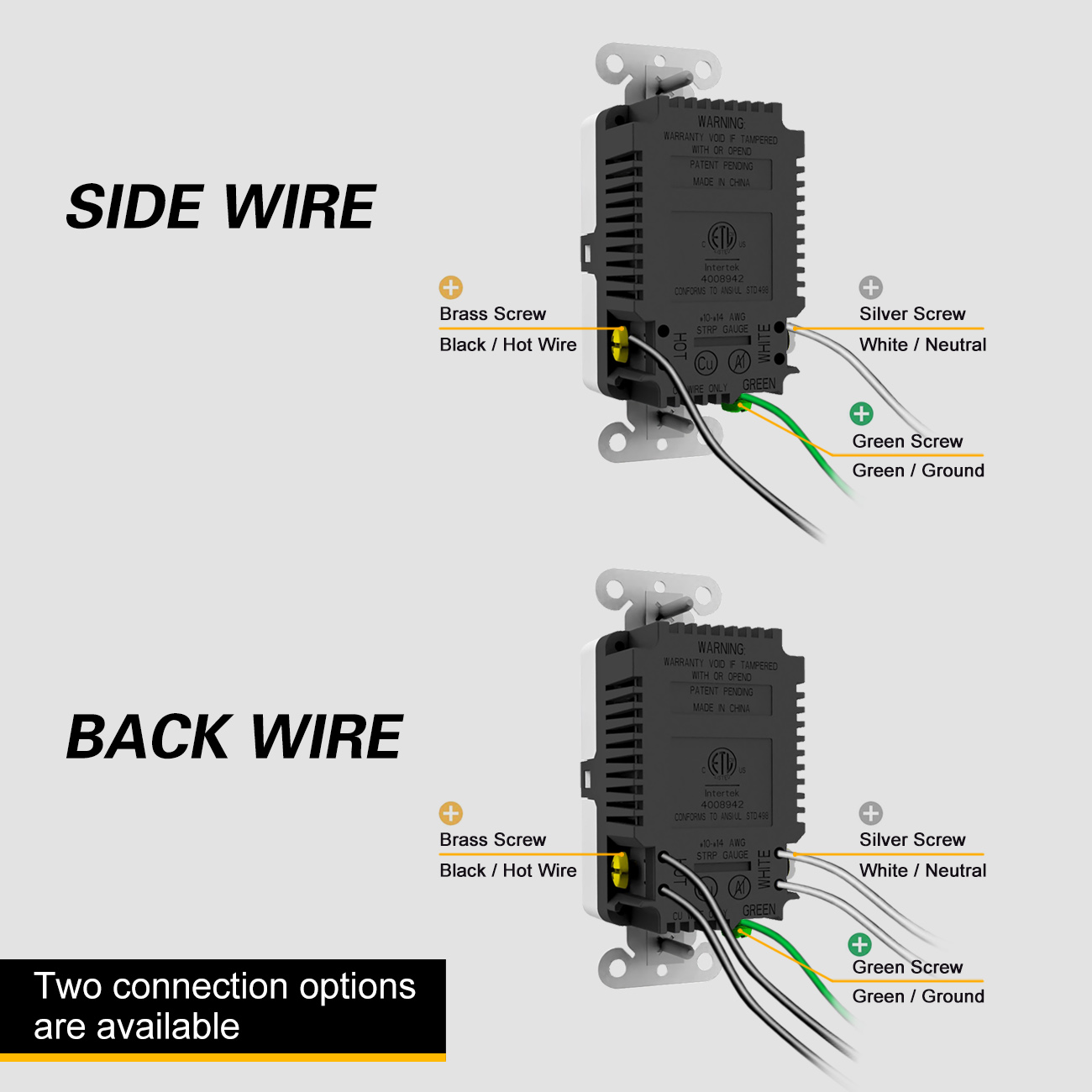વ્યવહારીક રીતે આજકાલ દરેક વ્યક્તિ પાસે સ્માર્ટફોન, ટેબ્લેટ અથવા સમાન ઈલેક્ટ્રોનિક ઉપકરણો હોય છે અને આમાંના મોટાભાગના ગેજેટ્સ ચાર્જ કરવા માટે યુનિવર્સલ સીરીયલ બસ (USB) કેબલ પર આધાર રાખે છે.કમનસીબે, જો તમારું ઘર પ્રમાણભૂત થ્રી-પ્રોંગ ઇલેક્ટ્રિકલ આઉટલેટ્સથી સજ્જ છે, તો તમારે આ ઉપકરણોને ચાર્જ કરવા માટે એક વિશાળ યુએસબી એડેપ્ટરનો ઉપયોગ કરવાની જરૂર પડશે જે સમગ્ર ઇલેક્ટ્રિકલ સોકેટને રોકે છે.જો તમે તમારા USB કેબલને સીધા આઉટલેટ પરના સમર્પિત પોર્ટમાં પ્લગ કરી શકો અને અન્ય ઉપયોગો માટે માનક આઉટલેટ્સને મફતમાં છોડી શકો તો શું તે અનુકૂળ નથી?સારું, સારા સમાચાર એ છે કે તમે USB આઉટલેટ ઇન્સ્ટોલ કરીને આ પ્રાપ્ત કરી શકો છો.
યુએસબી આઉટલેટ્સ, પરંપરાગત થ્રી-પ્રોંગ ઇલેક્ટ્રિકલ પ્લગ ઉપરાંત, વિશિષ્ટ યુએસબી પોર્ટની સુવિધા આપે છે જે તમને તમારા ચાર્જિંગ કેબલ્સમાં સીધા જ પ્લગ કરવાની મંજૂરી આપે છે.શું વધુ સારું છે, USB આઉટલેટ ઇન્સ્ટોલ કરવું એ એક ઝડપી અને સીધું કાર્ય છે જેમાં ન્યૂનતમ સાધનો અથવા ઇલેક્ટ્રિકલ કુશળતાની જરૂર છે.જો તમે તમારા વોલ આઉટલેટ્સને આધુનિક બનાવવા માટે તૈયાર છો, તો આગળ વાંચો.
યોગ્ય યુએસબી આઉટલેટ પસંદ કરી રહ્યા છીએ:
જ્યારે તમે USB આઉટલેટ માટે ખરીદી કરી રહ્યાં હોવ, ત્યારે તમારી ચોક્કસ જરૂરિયાતોને આધારે જાણકાર નિર્ણય લેવા માટે વિવિધ પ્રકારના USB પોર્ટને સમજવું જરૂરી છે.યુએસબી પોર્ટના સૌથી સામાન્ય પ્રકારોમાં નીચેનાનો સમાવેશ થાય છે:
1. ટાઈપ-એ યુએસબી:
- Type-A USB પોર્ટ મૂળ USB કનેક્ટર્સ છે.તેમની પાસે એક સપાટ લંબચોરસ છેડો છે જે તમારા પાવર એડેપ્ટરમાં પ્લગ થાય છે (જેમ કે દિવાલ આઉટલેટ અથવા કમ્પ્યુટર), અને બીજા છેડામાં તમારા ઇલેક્ટ્રોનિક ઉપકરણોને લિંક કરવા માટે એક અલગ કનેક્ટર છે.ઉપકરણ-અંત કનેક્ટર ઘણીવાર મિની- અથવા માઇક્રો-યુએસબી હોય છે, જે સ્ટાન્ડર્ડ ટાઇપ-એ કનેક્ટરના લઘુચિત્ર સંસ્કરણ જેવું લાગે છે.આ બંદરોનો વારંવાર ફોન અને કેમેરા માટે ઉપયોગ થાય છે.Type-A USB કનેક્ટર્સ બિન-ઉલટાવી શકાય તેવા હોય છે, એટલે કે તેઓ માત્ર એક દિશામાં પાવર એડેપ્ટર અથવા ઉપકરણમાં દાખલ કરી શકાય છે.તેમની પાસે પાવર આઉટપુટ અને ડેટા ટ્રાન્સફર ક્ષમતાઓને લગતી મર્યાદાઓ છે, જે તેમને નાના ઇલેક્ટ્રોનિક્સ માટે વધુ યોગ્ય બનાવે છે.
2. ટાઈપ-સી યુએસબી:
- ટાઈપ-સી યુએસબી કનેક્ટર્સ 2014 માં અન્ય તમામ યુએસબી કનેક્ટર્સને બદલવાના લક્ષ્ય સાથે રજૂ કરવામાં આવ્યા હતા.Type-C કનેક્ટર્સની સપ્રમાણ ડિઝાઇન હોય છે, જેનાથી તમે તેને કોઈપણ દિશામાં ઉપકરણમાં પ્લગ કરી શકો છો.તેઓ Type-A કનેક્ટર્સની સરખામણીમાં ઊંચા વિદ્યુત લોડને હેન્ડલ કરવામાં સક્ષમ છે, જે તેમને ફોન અને કેમેરા ઉપરાંત લેપટોપ અને પ્રિન્ટર જેવા મોટા ઉપકરણોને પાવર કરવા માટે યોગ્ય બનાવે છે.Type-C કનેક્ટર્સ પણ તમારા ઉપકરણોને Type-A USB કનેક્ટર્સ કરતાં વધુ ઝડપથી ચાર્જ કરી શકે છે.જ્યારે અમુક USB કેબલમાં એક છેડે Type-A કનેક્ટર અને બીજી બાજુ Type-C હોઈ શકે છે, બંને છેડે Type-C કનેક્ટર્સ સાથેના કેબલ વધુને વધુ પ્રમાણભૂત બની રહ્યા છે.
USB આઉટલેટ્સ Type-A USB, Type-C USB અથવા બંનેના સંયોજન સાથે ઉપલબ્ધ છે.Type-A USB પોર્ટ હજુ પણ પ્રચલિત હોવાથી, પરંતુ Type-C કનેક્ટર્સ ઇલેક્ટ્રોનિક્સ માટે પ્રમાણભૂત બની રહ્યા છે, સામાન્ય રીતે એવું આઉટલેટ ખરીદવાની ભલામણ કરવામાં આવે છે જેમાં બંને પ્રકારના કનેક્ટર્સ હોય.
યુએસબી આઉટલેટ ઇન્સ્ટોલ કરવું:
તમારે જે વસ્તુઓની જરૂર પડશે:
- ફેસપ્લેટ સાથે યુએસબી આઉટલેટ
- સ્ક્રુડ્રાઈવર
- નોન-કોન્ટેક્ટ વોલ્ટેજ ટેસ્ટર (વૈકલ્પિક)
- સોય-નાક પેઇર (વૈકલ્પિક)
USB આઉટલેટ કેવી રીતે ઇન્સ્ટોલ કરવું - પગલું-દર-પગલાની સૂચનાઓ:
પગલું 1: આઉટલેટ પર વીજળી બંધ કરો:
- USB આઉટલેટ ઇન્સ્ટોલ કરતી વખતે તમારી સલામતીની ખાતરી કરવા માટે, તમે તમારા ઘરની મુખ્ય ઇલેક્ટ્રિકલ પેનલમાં જે ઇલેક્ટ્રિકલ આઉટલેટને બદલી રહ્યા છો તેની સાથે જોડાયેલા બ્રેકરને બંધ કરો.બ્રેકર બંધ કર્યા પછી, બિન-સંપર્ક વોલ્ટેજ ટેસ્ટરનો ઉપયોગ કરીને અથવા વિદ્યુત ઉપકરણને પ્લગ કરીને ચકાસો કે આઉટલેટ પર કોઈ વિદ્યુત પ્રવાહ નથી.
પગલું 2: જૂના આઉટલેટને દૂર કરો:
- જૂના આઉટલેટના આગળના ભાગ પર સુશોભિત ફેસપ્લેટને સુરક્ષિત કરતા સ્ક્રુને અલગ કરવા માટે સ્ક્રુડ્રાઈવરનો ઉપયોગ કરો અને ફેસપ્લેટને દૂર કરો.પછી, તમારા સ્ક્રુડ્રાઈવરનો ઉપયોગ દિવાલમાં એમ્બેડ કરેલા પ્લાસ્ટિક બોક્સમાં ઇલેક્ટ્રિકલ આઉટલેટને પકડી રાખતા ઉપરના અને નીચેના સ્ક્રૂને દૂર કરવા માટે કરો.-"જંકશન બોક્સ" તરીકે ઓળખાય છે.તેની સાથે જોડાયેલા વાયરને ખુલ્લા કરવા માટે જંકશન બોક્સમાંથી આઉટલેટને કાળજીપૂર્વક બહાર ખેંચો.
- આઉટલેટની બાજુના સ્ક્રૂને છૂટા કરવા માટે સ્ક્રુડ્રાઈવરનો ઉપયોગ કરો જે જગ્યાએ વાયરને સુરક્ષિત કરે છે-"ટર્મિનલ સ્ક્રૂ."તમારે ટર્મિનલ સ્ક્રૂને સંપૂર્ણપણે દૂર કરવાની જરૂર નથી;જ્યાં સુધી વાયર સરળતાથી ખેંચી ન શકાય ત્યાં સુધી તેમને છૂટા કરો.તમામ વાયર માટે આ પ્રક્રિયાને પુનરાવર્તિત કરો અને જૂના આઉટલેટને બાજુ પર રાખો.
પગલું 3: યુએસબી આઉટલેટને વાયર કરો:
- દિવાલથી આવતા વાયરોને યુએસબી આઉટલેટની બાજુના અનુરૂપ ટર્મિનલ સ્ક્રૂ સાથે જોડો.
- કાળો "ગરમ" વાયર પિત્તળ રંગના સ્ક્રૂ સાથે, સફેદ "તટસ્થ" વાયરને ચાંદીના સ્ક્રૂ સાથે અને એકદમ તાંબાના "ગ્રાઉન્ડ" વાયરને લીલા સ્ક્રૂ સાથે જોડવો જોઈએ.
- તમારા USB આઉટલેટ પર પ્લગની સંખ્યાના આધારે, ત્યાં એક અથવા બે સફેદ અને કાળા વાયર હોઈ શકે છે, પરંતુ હંમેશા એક જ ગ્રાઉન્ડ વાયર હશે.કેટલાક આઉટલેટ્સમાં ટર્મિનલ અને કલર-કોડેડ વાયર હોય શકે છે.
- ઘણા આઉટલેટ્સ માટે જરૂરી છે કે વાયરને સ્થાને સુરક્ષિત કરવા માટે તેને કડક કરતા પહેલા ટર્મિનલ સ્ક્રૂની આસપાસ વીંટાળવામાં આવે.જ્યારે જરૂર પડે, ત્યારે વાયરના ખુલ્લા છેડા પર યુ-આકારનો "હૂક" બનાવવા માટે સોય-નાકના પેઇરનો ઉપયોગ કરો, જેનાથી તે સ્ક્રૂની આસપાસ લપેટી શકે.કેટલાક આઉટલેટ્સમાં એક નાનો સ્લોટ હોઈ શકે છે જ્યાં વાયરના ખુલ્લા છેડાને દાખલ કરી શકાય છે.આ કિસ્સામાં, સ્લોટમાં એકદમ વાયર દાખલ કરો અને ટર્મિનલ સ્ક્રૂને સજ્જડ કરો.
પગલું 4: દિવાલ પર યુએસબી આઉટલેટ ઇન્સ્ટોલ કરો:
- જંકશન બોક્સમાં ઇલેક્ટ્રિકલ વાયર અને USB આઉટલેટને કાળજીપૂર્વક દબાણ કરો.જંકશન બોક્સ પરના અનુરૂપ સ્ક્રુ છિદ્રો સાથે યુએસબી આઉટલેટની ઉપર અને નીચે સ્ક્રૂને સંરેખિત કરો અને જ્યાં સુધી આઉટલેટ જંકશન બોક્સ સાથે સુરક્ષિત રીતે જોડાયેલ ન હોય ત્યાં સુધી સ્ક્રૂ ચલાવવા માટે સ્ક્રુડ્રાઈવરનો ઉપયોગ કરો.
- છેલ્લે, નવી ફેસપ્લેટને USB આઉટલેટ સાથે જોડો.કેટલીક ફેસપ્લેટ્સ કેન્દ્રમાં એક જ સ્ક્રૂ વડે આઉટલેટ પર સુરક્ષિત કરી શકાય છે, જ્યારે અન્યમાં બાહ્ય પરિમિતિની આસપાસ ટેબની શ્રેણી હોય છે જે આઉટલેટ પર મેળ ખાતા સ્લોટ્સમાં ક્લિપ કરે છે.
પગલું 5: પાવર અને પરીક્ષણ પુનઃસ્થાપિત કરો:
- તમારા મુખ્ય વિદ્યુત પેનલમાં બ્રેકરને ફરીથી કનેક્ટ કરો, અને ઇલેક્ટ્રિકલ ઉપકરણમાં પ્લગ કરીને અથવા બિન-સંપર્ક વોલ્ટેજ ટેસ્ટરનો ઉપયોગ કરીને આઉટલેટનું પરીક્ષણ કરો.
આ પગલાંઓ વડે, તમે તમારા ઘરમાં USB આઉટલેટ ઇન્સ્ટોલ કરી શકો છો, જે તમારા પ્રમાણભૂત ઇલેક્ટ્રિકલ આઉટલેટ્સને અન્ય ઉપયોગો માટે મફત રાખીને તમારા ઇલેક્ટ્રોનિક ઉપકરણોને ચાર્જ કરવાનું વધુ અનુકૂળ બનાવે છે.
પોસ્ટ સમય: નવેમ્બર-01-2023